Excel: كيفية تنسيق الوقت بالدقائق والثواني
يمكنك استخدام ميزة تنسيق الخلايا في Excel باستخدام بناء الجملة [mm]:ss لتنسيق الوقت بالدقائق والثواني.
يوضح المثال التالي كيفية القيام بذلك عمليا.
مثال: تنسيق الوقت بالدقائق والثواني في Excel
لنفترض أنك تريد إدخال قيمة زمنية قدرها 10 دقائق و15 دقيقة في برنامج Excel.
عند إدخال قيم الوقت في برنامج Excel، سيتم دائمًا تفسير الرقم الأول على أنه ساعات.
لذا، لإدخال قيمة زمنية تبلغ 10 دقائق و15 ثانية، اكتب 0:10:15 .
يمكننا استخدام هذا التنسيق لإدخال قيم زمنية مختلفة في Excel:
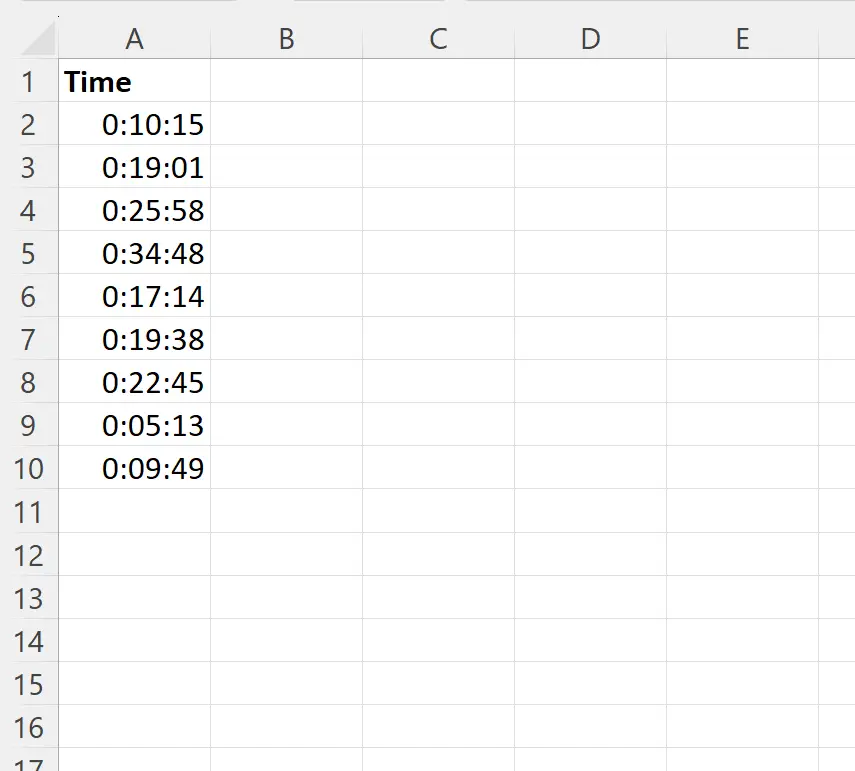
الآن، لعرض الدقائق والثواني فقط، تحتاج إلى تحديد نطاق الخلايا A2:A10 ، ثم النقر بزر الماوس الأيمن، ثم النقر فوق “تنسيق الخلايا” من القائمة المنسدلة:
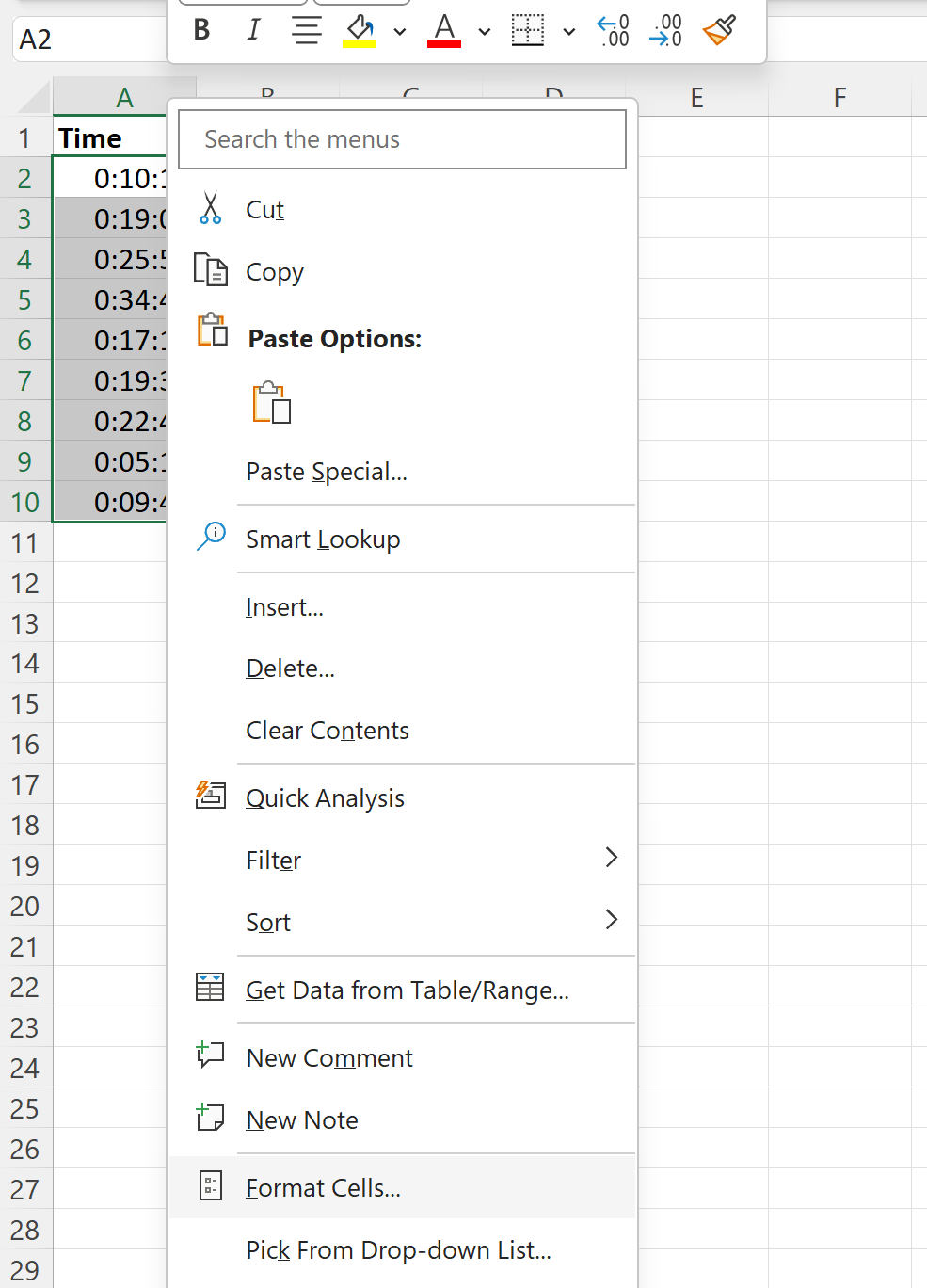
في النافذة الجديدة التي تظهر، انقر فوق مخصص في مربع الفئة ، ثم اكتب [mm]:ss في مربع النوع :
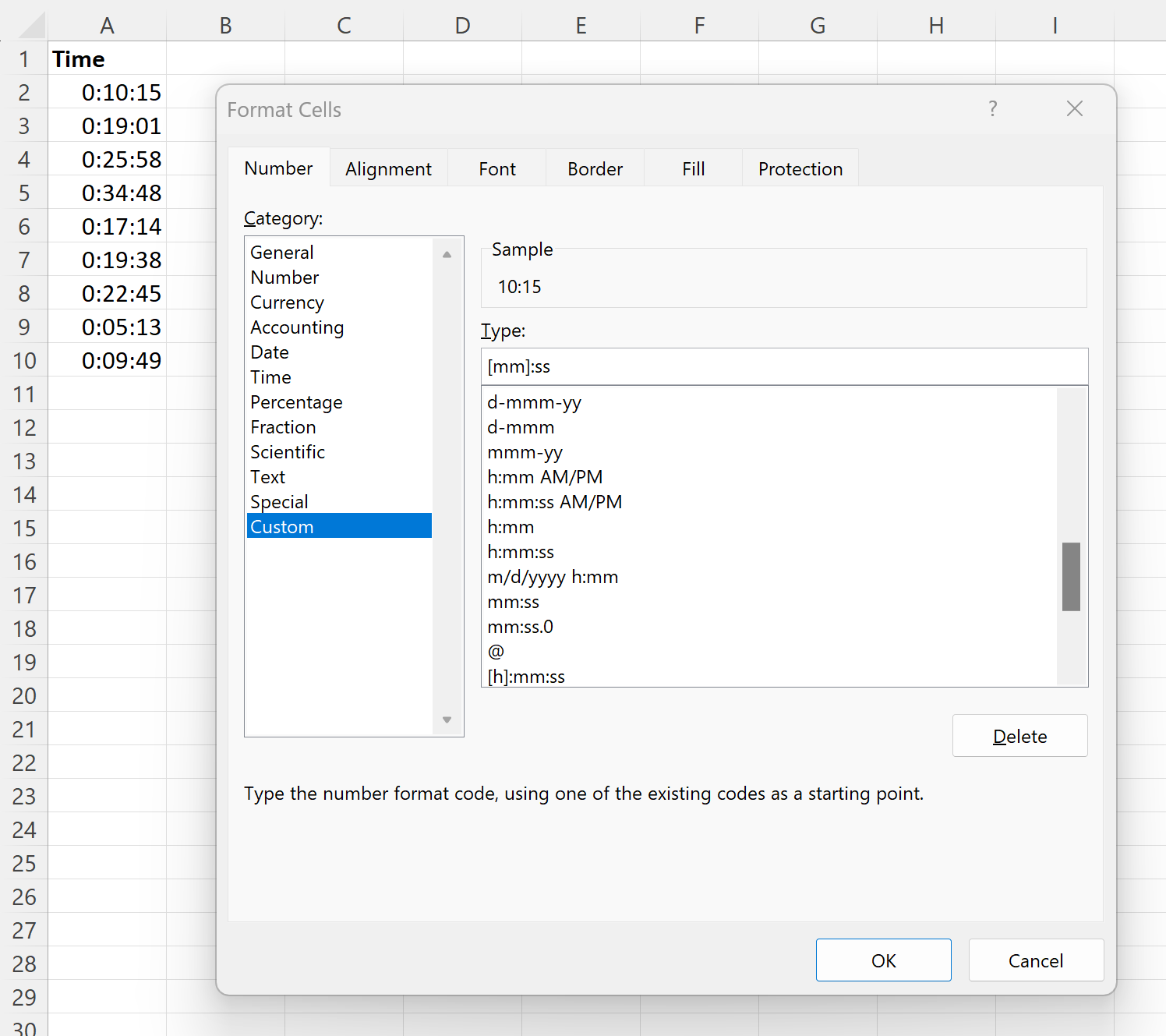
بمجرد النقر فوق موافق ، سيتم تنسيق كل قيمة من قيم الوقت في العمود A لعرض الدقائق والثواني فقط:
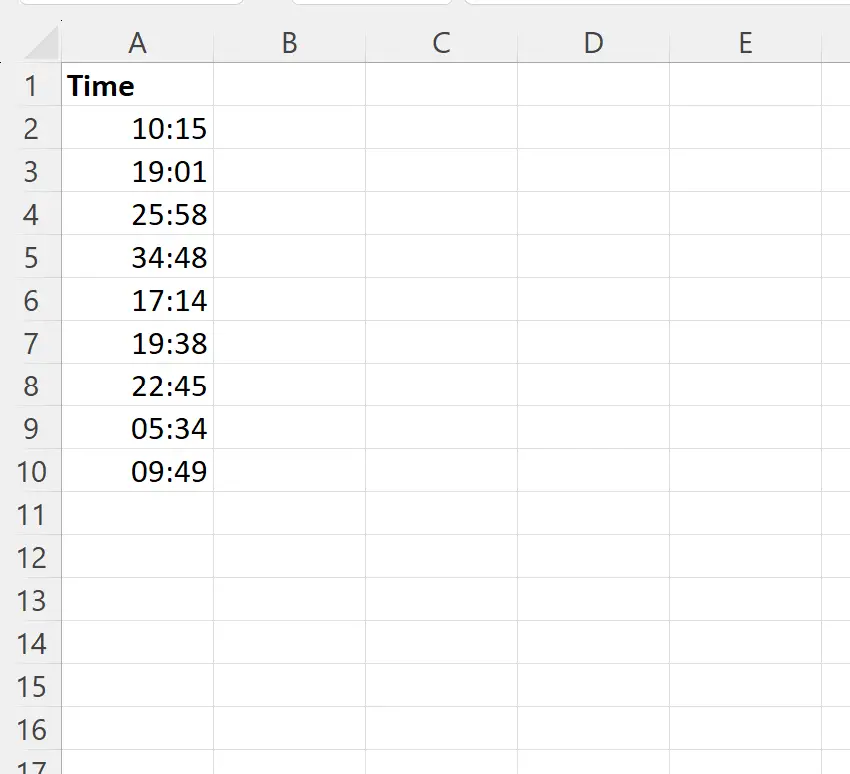
الآن، إذا قمنا بإجراء عمليات حسابية بهذه الأوقات، فسيعرف برنامج Excel كيفية تفسير الأوقات بالدقائق والثواني.
على سبيل المثال، لنفترض أننا جمعنا الدقائق والثواني من الخلية A2 مع الدقائق والثواني من الخلية A3 :
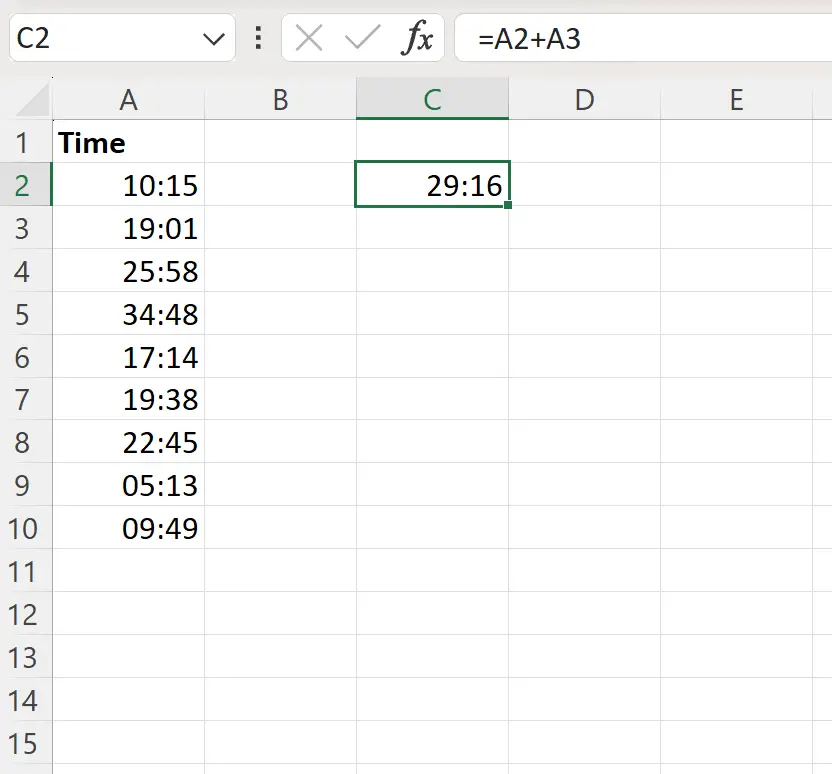
يضيف Excel بشكل صحيح 10 دقائق و15 ثانية مع 19 دقيقة وثانية واحدة وينتج وقتًا نهائيًا قدره 29 دقيقة و16 ثانية بالتنسيق 29:16 .
مصادر إضافية
تشرح البرامج التعليمية التالية كيفية تنفيذ المهام الشائعة الأخرى في Excel:
كيفية طرح دقائق من الوقت في إكسيل
كيفية تنسيق الوقت بالمللي ثانية في إكسل
كيفية تحويل الوقت العشري إلى ساعات ودقائق في إكسيل